Parametry do uruchamiania gier na Steam
Ponieważ Steam jest najbardziej zaawansowaną platformą do gier, można się spodziewać, że zawiera ona wiele różnych ustawień do uruchamiania gier. Jednym z tych ustawień jest możliwość ustawienia parametrów uruchamiania gier. Te parametry odpowiadają szczegółowym ustawieniom, które można wprowadzić dla dowolnej aplikacji zainstalowanej na komputerze. Dzięki tym ustawieniom możesz uruchomić grę w oknie lub w trybie okienkowym bez obramowania. Możesz także ustawić częstotliwość odświeżania obrazu itp. Możesz przeczytać więcej o tym, jak ustawić parametry uruchamiania gier na Steam.
Z pewnością wielu z was co najmniej raz użyło parametrów startowych podczas korzystania z osobistych aplikacji Windows, na przykład, gdy trzeba było uruchomić aplikację w oknie. W odpowiednich ustawieniach dla trybu okienkowego można było wpisać parametry "-window", a aplikacja została uruchomiona w oknie. Mimo że w samym programie nie ma wygodnych ustawień, parametry uruchamiania można zmienić za pomocą właściwości skrótu. Aby to zrobić, trzeba było kliknąć prawym przyciskiem myszy skrót programu, wybrać "Właściwości", a następnie wpisać niezbędne parametry w odpowiednim wierszu. Parametry do uruchomienia gry na Steamie są podobne. Aby zastosować dowolne parametry startowe na Steamie, musisz znaleźć bibliotekę swoich gier. Odbywa się to poprzez górne menu klienta Steam.
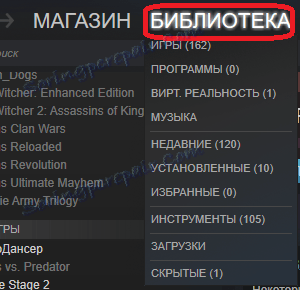
Po przejściu do biblioteki gier kliknij aplikację, do której chcesz ustawić parametry. Następnie wybierz element "Właściwości".
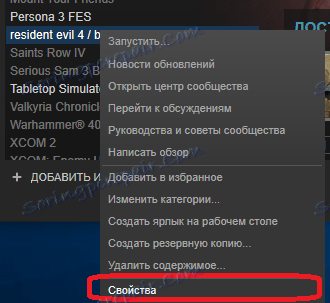
W wyświetlonym oknie wybierz pozycję "Ustaw parametry początkowe".

Pojawia się linia do wprowadzania parametrów startowych. Musisz wprowadzić parametry w następującym formacie:
-noborder -nowy
W tym przykładzie wprowadzono dwa parametry początkowe: nobratowy i niski. Pierwszy parametr odpowiada za uruchomienie aplikacji w trybie okienkowym, a drugi parametr przełącza priorytet aplikacji. W podobny sposób wprowadzasz inne parametry: najpierw musisz wprowadzić łącznik, a następnie poprowadź nazwę parametru. Jeśli chcesz wprowadzić kilka parametrów w tym samym czasie, są one oddzielone spacją. Należy zauważyć, że nie wszystkie parametry działają w dowolnych grach. Niektóre parametry działają tylko w pojedynczych grach. Prawie wszystkie znane parametry działają w grach Valve: Dota 2, CS: GO, Left 4 Dead. Oto lista najczęściej używanych parametrów:
-full - tryb pełnoekranowy;
-window - tryb okienkowy gry;
-noborder - tryb w oknie bez obramowania;
-lub - ustawienie niskiego priorytetu dla aplikacji (jeśli uruchamiasz coś innego na komputerze);
-high - ustawienie wysokiego priorytetu dla aplikacji (poprawia wydajność gry);
-refresh 80 - ustawia częstotliwość odświeżania monitora w Hz. W tym przykładzie ustawiono 80 Hz;
-nosound - wyłącz dźwięk w grze;
-nosync - wyłącz synchronizację pionową. Pozwala zmniejszyć opóźnienie wejścia, ale obraz może nie być płynny;
-console - Włącz konsolę w grze, za pomocą której możesz wprowadzać różne polecenia;
-safe - Włącza tryb bezpieczny. Może pomóc, jeśli gra się nie rozpocznie;
-w 800 -h 600 - uruchom aplikację o rozdzielczości 800 na 600 pikseli. Możesz określić wymagane wartości;
-language English - ustawienie języka rosyjskiego w grze, jeśli jest dostępna.
Jak już wspomniano, niektóre ustawienia działają tylko w grach firmy Valve, która jest twórcą usługi Steam. Ale takie ustawienia, jak zmiana formatu okna gry, działają w większości aplikacji. W ten sposób możesz wymusić rozpoczęcie gry w oknie, nawet jeśli zostanie to osiągnięte poprzez zmianę parametrów w grze.
Teraz wiesz, jak zastosować ustawienia uruchamiania do gier na Steamie; Jak korzystać z tych ustawień, aby uruchomić grę tak, jak chcesz lub pozbyć się problemów z uruchamianiem.